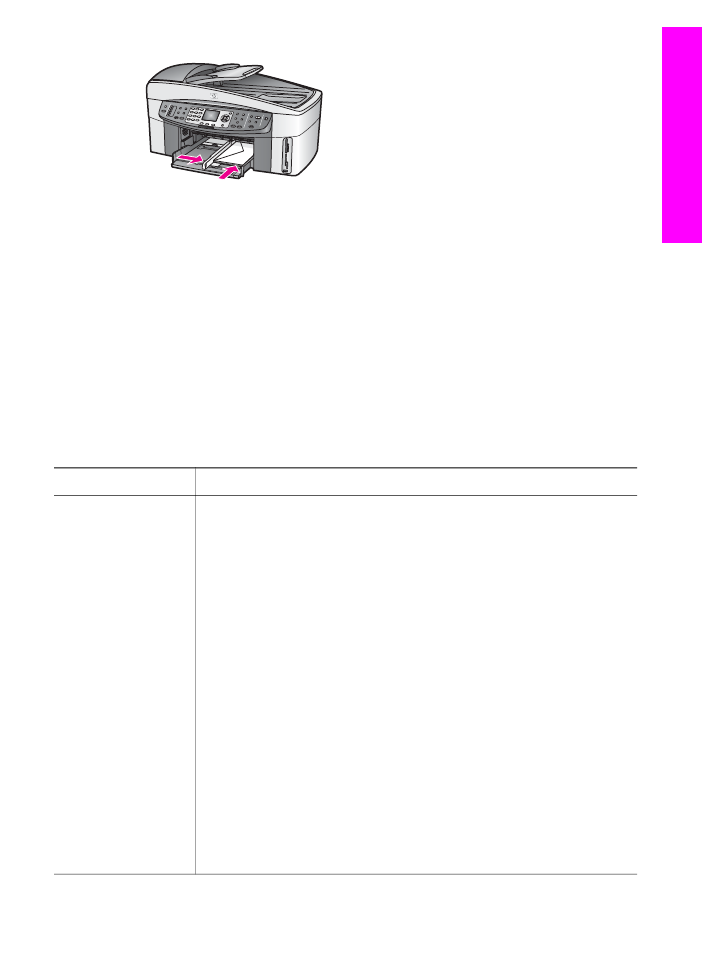
Muat kertas jenis lain
Tabel di bawah ini memberikan panduan untuk penggunaan jenis-jenis kertas
tertentu. Untuk hasil terbaik, sesuaikan pengaturan kertas setiap kali Anda mengubah
ukuran atau jenis kertas. Untuk informasi tentang mengubah pengaturan kertas, baca
layar HP Image Zone Help.
Catatan
Tidak semua ukuran kertas dan jenis kertas tersedia dengan semua fungsi
pada HP all-in-one. Beberapa ukuran kertas dan jenis kertas hanya dapat
digunakan jika Anda memulai tugas mencetak dari kotak dialog Print
[Cetak] pada aplikasi perangkat lunak. Kertas-kertas ini tidak tersedia untuk
penyalinan, faksimile, atau mencetak foto dari kartu memori atau kamera
digital. Kertas-kertas yang hanya tersedia untuk mencetak dari suatu
aplikasi perangkat lunak diindikasikan seperti di bawah ini.
Kertas
Tip
Kertas HP
●
HP Premium Paper: Temukan panah abu-abu pada sisi non-cetak
kertas, lalu dorong kertas ke dalam baki input yang sisi dengan
tanda panah menghadap ke atas.
●
HP Premium Inkjet Transparency Film: Masukkan film sehingga
pita transparansi putih (dengan panah dan logo HP) menghadap
ke atas dan masuk ke dalam baki input terlebih dulu.
Catatan
HP all-in-one mungkin tidak secara otomatis mendeteksi
film transparansi jika salah memuatnya, atau jika Anda
menggunakan film transparansi selain film transparansi
HP. Untuk mendapatkan hasil terbaik, atur jenis kertas
menjadi film transparansi sebelum mencetak atau
menyalin kedalam film transparansi.
●
HP Iron-On Transfers: Ratakan lembar transfer sepenuhnya
sebelum digunakan; jangan muat lembar yang tergulung. (Untuk
mencegah penggulungan, biarkan lembar transfer tersimpan pada
kotaknya sampai Anda siap menggunakannya.) Temukan garis
biru pada muka non-cetak kertas transfer, lalu secara manual
masukkan lembaran kertas satu per satu ke dalam baki input
dengan garis biru tadi menghadap ke atas.
●
HP Matte Greeting Card, HP Photo Greeting Card, atau
HP Textured Greeting Card: Masukkan setumpuk kecil kertas
Petunjuk Penggunaan
39
Memuat
sumber
asli
dan
kertas
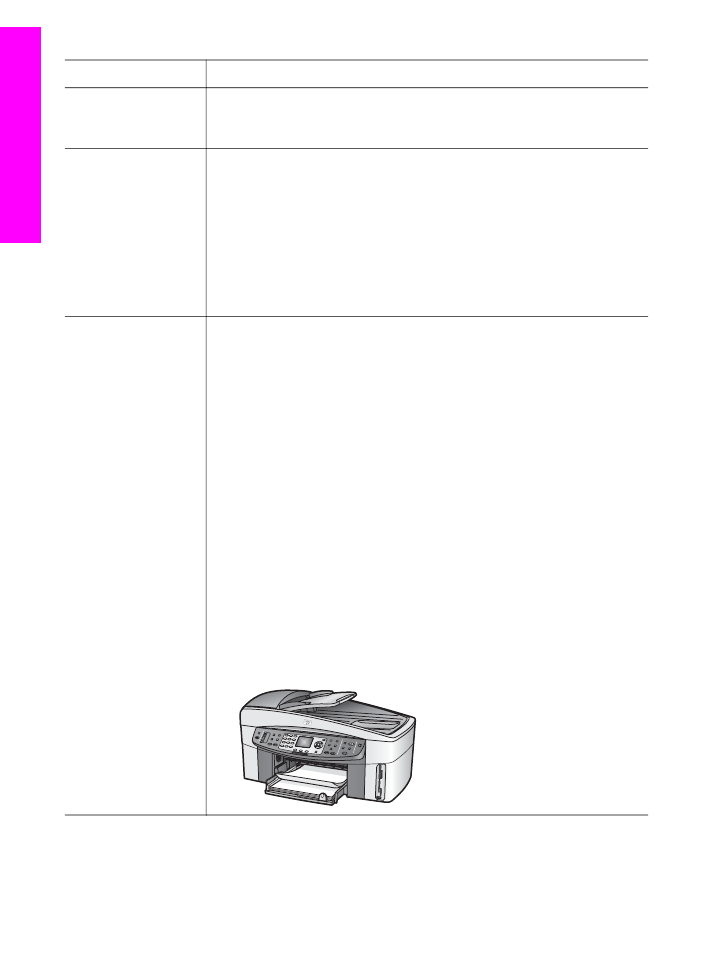
Kertas
Tip
kartu ucapan HP ke dalam baki input dengan muka cetak
menghadap ke bawah; dorong ke depan tumpukan kartu tersebut
sampai berhenti.
Label
(hanya ntuk
pencetakan dari
aplikasi perangkat
lunak saja)
Gunakan selalu lembar label letter atau A4 yang dirancang untuk
digunakan dengan perangkat-perangkat HP inkjet (seperti Avery inkjet
Label), dan pastikan bahwa label tersebut tidak lebih dari dua tahun
usianya.
1
Pastikan tidak ada halaman dari tumpukan label yang saling
menempel.
2
Tempatkan tumpukan lembaran label di atas kertas polos ukuran-
penuh pada baki input, dengan sisi label di bawah. Jangan
masukkan label satu per satu.
Kertas banner
bersambung
(hanya ntuk
pencetakan dari
aplikasi perangkat
lunak saja)
Kertas banner bersambung juga dikenal sebagai kertas lipat-z atau
kertas komputer.
1
Lepaskan baki output.
2
Keluarkan semua kertas dari baki input.
Catatan
Biarkan baki output terlepas dari HP all-in-one saat
pencetakan pada kertas banner berlangsung, untuk
mencegah kertas terputus.
3
Pastikan bahwa tumpukan kertas banner berisi paling sedikit lima
halaman dalam tumpukan itu.
Catatan
Jika Anda menggunakan kertas banner non-HP ,
pastikan Anda menggunakan kertas 20-lb.
4
Dengan hati-hati sobek pita tepi yang berlubang pada ke dua sisi
tumpukan kertas, bila ada, dan lepaskan lalu kembalikan lipatan
untuk memastikan bahwa tidak ada kertas yang saling menempel.
5
Dorong kertas tersebut ke dalam baki input sehingga sisi yang
lepas berada di atas tumpukan.
6
Masukkan sisi pertama ke dalam baki input sampai berhenti,
seperti ditunjukkan di bawah ini.
Bab 5
(bersambung)
40
HP Officejet 7300/7400 series all-in-one
Memuat sumber
asli dan kertas